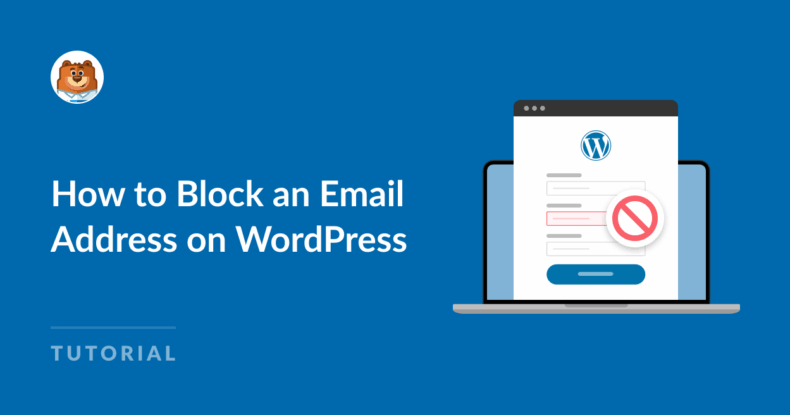Resumen de la IA
¿Está cansado de recibir spam a través de sus formularios de WordPress, incluso después de configurar CAPTCHA? A veces, el verdadero problema no son los bots. Es la gente real que envía los mismos mensajes no deseados una y otra vez.
Molesto, ¿verdad? Si te suena familiar, no eres el único. Y afortunadamente, hay una solución sencilla: puede bloquear direcciones de correo electrónico específicas (o dominios enteros) directamente dentro de WPForms.
Es superfácil si quieres bloquear a un solo spammer, evitar envíos desde servicios de correo electrónico desechables o simplemente mantener tus formularios privados para las personas de tu empresa. ¿Quieres hacerlo? Déjame mostrarte exactamente cómo bloquear una dirección de correo electrónico en WordPress usando WPForms.
Cómo bloquear una dirección de correo electrónico en WordPress
- ¿Por qué bloquear las direcciones de correo electrónico en mis formularios?
- Cómo Bloquear una Dirección de Correo Electrónico en WPForms (Paso a Paso)
- Paso 1: Abra su formulario en el Constructor
- Paso 2: Haga clic en el campo Correo electrónico
- Paso 3: Ampliar las opciones avanzadas
- Paso 4: Seleccione "Denylist" en el menú desplegable Allowlist / Denylist.
- Bloquear una dirección de correo electrónico concreta
- Bloquear todos los correos electrónicos de un dominio
- Bloquear dominios específicos de un país
- Pon a prueba tus reglas
- Personalizar el mensaje de error para los mensajes de correo electrónico bloqueados (opcional)
- Preguntas frecuentes sobre cómo bloquear una dirección de correo electrónico en WordPress
¿Por qué bloquear las direcciones de correo electrónico en mis formularios?
La mayor parte de la protección contra el spam de formularios se centra en los robots. Y aunque herramientas como reCAPTCHA y hCaptcha funcionan bien para el spam automatizado, no detendrán a un spammer humano persistente con una dirección de correo electrónico que funcione.
Ahí es donde entra la función Denylist de WPForms. Puede bloquear:
- Una dirección de correo electrónico específica
- Varias direcciones a la vez
- Todos los correos electrónicos de un dominio (como *@mailinator.com)
- Direcciones de correo electrónico por países mediante filtros de dominio
Esta función es especialmente útil si recibes envíos repetidos del mismo remitente o si observas un patrón de spam procedente de servicios de correo electrónico temporales.
Cómo Bloquear una Dirección de Correo Electrónico en WPForms (Paso a Paso)
Estas reglas funcionan al instante, sin plugins adicionales ni herramientas de terceros. Así que, ¡manos a la obra!
Paso 1: Abra su formulario en el Constructor
En el panel de control de WordPress, vaya a WPForms " Todos los formularios
Ahora, haga clic en Editar en el formulario en el que desea bloquear una dirección
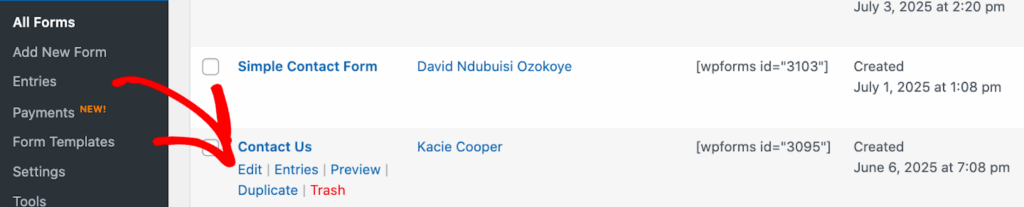
Si acaba de empezar, también puede crear un nuevo formulario haciendo clic en Añadir nuevo formulario.
Añade NPS a tu formulario de Wordpress ahora mismo
Paso 2: Haga clic en el campo Correo electrónico
En el constructor de formularios, haga clic en el campo Email.
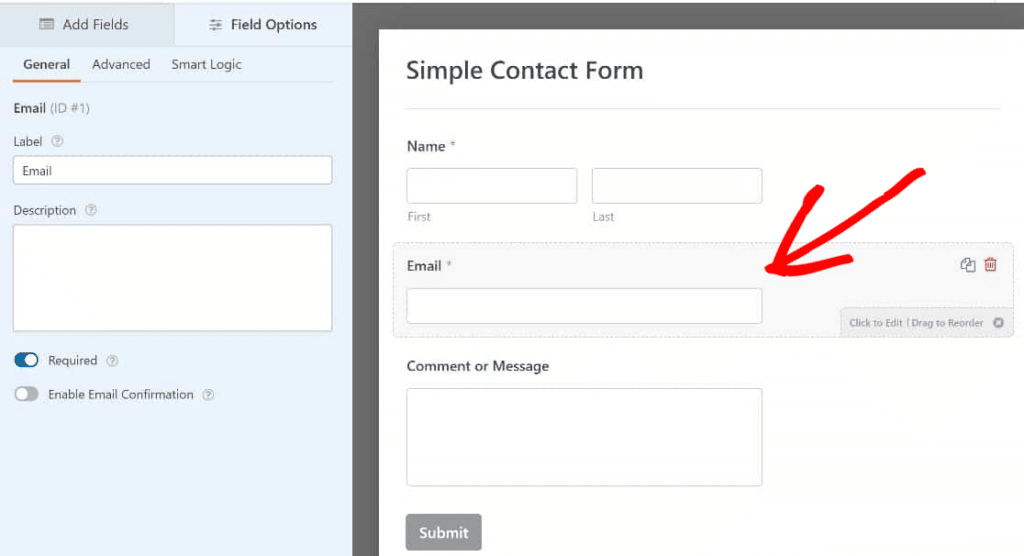
Este es el campo que WPForms usa para aplicar reglas de allowlist o denylist. Asegúrese de que su formulario incluye uno - si no, simplemente arrástrelo desde el panel izquierdo.
Paso 3: Ampliar las opciones avanzadas
Ahora, con el campo Correo electrónico seleccionado, haga clic en la pestaña Avanzado del panel de opciones de campo.
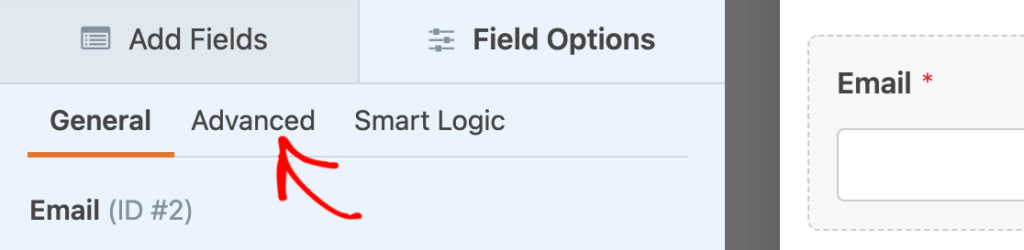
Aquí, busque la opción Allowlist / Denylist.
Utilice el menú desplegable para elegir el tipo de restricción que desea para el campo de correo electrónico. Verás tres opciones:
- Ninguno - No se aplica ningún filtro (aparte de la comprobación habitual del formato del correo electrónico). Esta es la configuración por defecto.
- Allowlist - Sólo se aceptarán las direcciones de correo electrónico o dominios que especifique.
- Denylist - Cualquier dirección de correo electrónico o patrón que incluya aquí será bloqueado para que no pueda enviar el formulario.
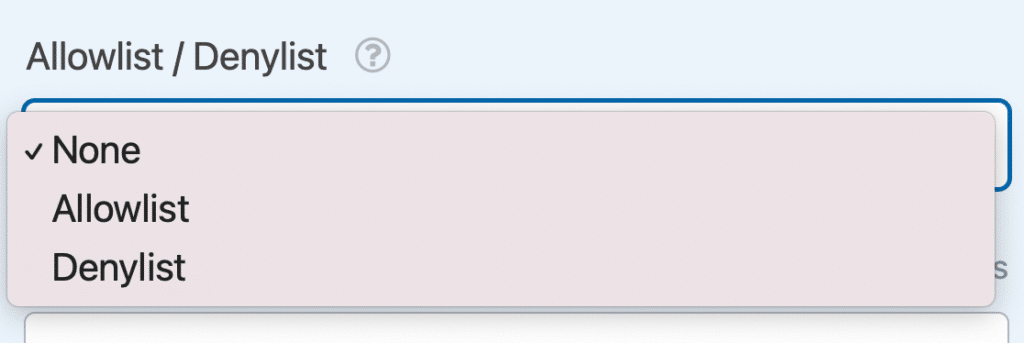
Paso 4: Seleccione "Denylist" en el menú desplegable Allowlist / Denylist.
Puesto que esta entrada trata sobre cómo bloquear una dirección de correo electrónico en WordPress, ¡vamos a denegar esas direcciones!
En el menú desplegable, seleccione Lista de denegación.
Aparecerá un cuadro de texto en el que puedes introducir las direcciones de correo electrónico (o patrones) que deseas bloquear. A continuación te explicamos cómo utilizarlo:
Bloquear una dirección de correo electrónico concreta
Para impedir que una dirección de correo electrónico específica envíe un formulario, escriba la dirección completa en su propia línea:
Como [email protected].
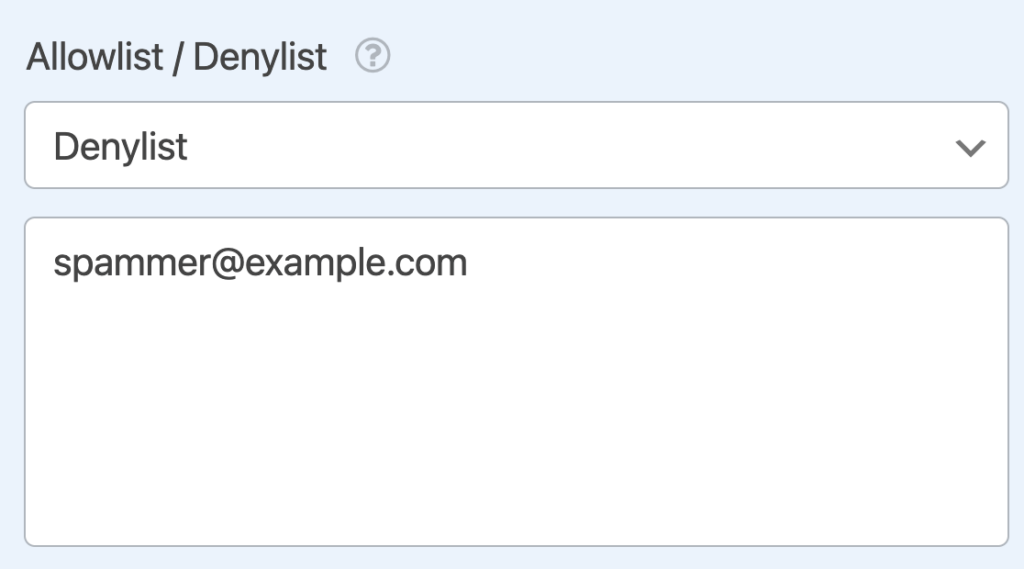
Y si quieres bloquear más de una dirección de correo electrónico, simplemente introduce cada una de ellas en su propia línea de la lista de denegación. Es una forma rápida de bloquear a varios delincuentes conocidos.
Bloquear todos los correos electrónicos de un dominio
También puede bloquear varias direcciones de correo electrónico. Utilice un comodín para capturar todas las direcciones procedentes de un dominio, de esta forma:
*@ejemplo.com
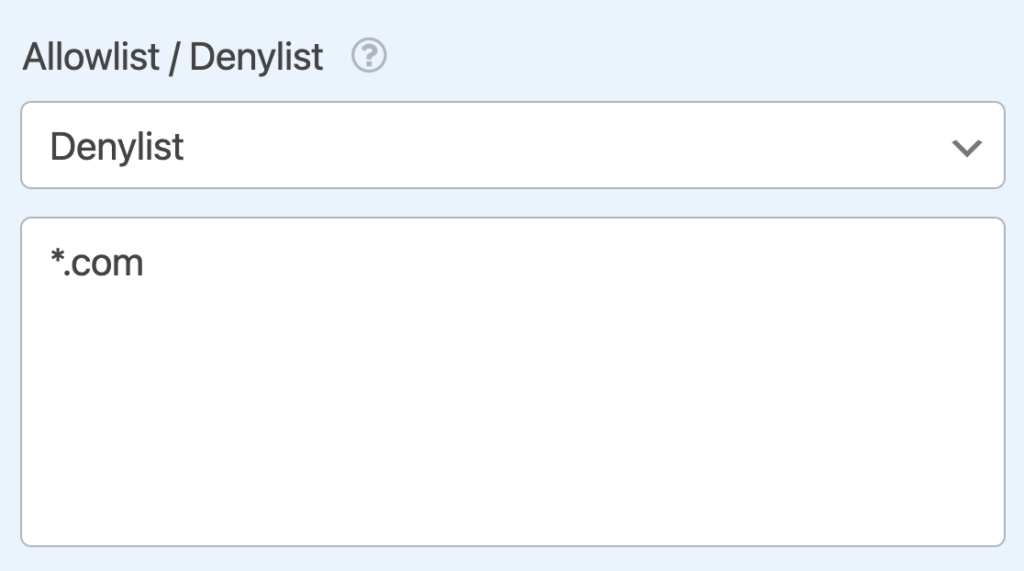
El asterisco (*) actúa como comodín. Esto significa que cualquier dirección de correo electrónico será denegada si termina con el dominio de esta lista. Esta es una buena forma de excluir dominios desechables o de envío masivo de correos electrónicos.
¿Quiere hacer lo contrario? Puede cambiar a una lista de permitidos y utilizar el mismo comodín para aceptar únicamente correos electrónicos de un dominio de confianza.
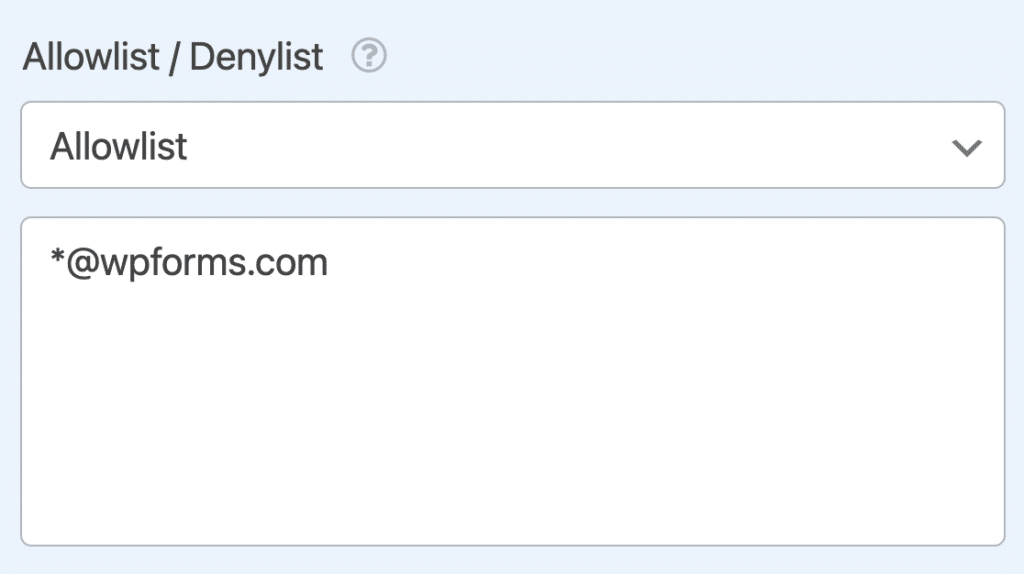
Bloquear dominios específicos de un país
Al igual que puede filtrar por dominios de nivel superior (como .com), también puede restringir los dominios basados en países.
Para ello, utilice un comodín (*) seguido del dominio al que desea apuntar.
Por ejemplo, *.us o *.ca.
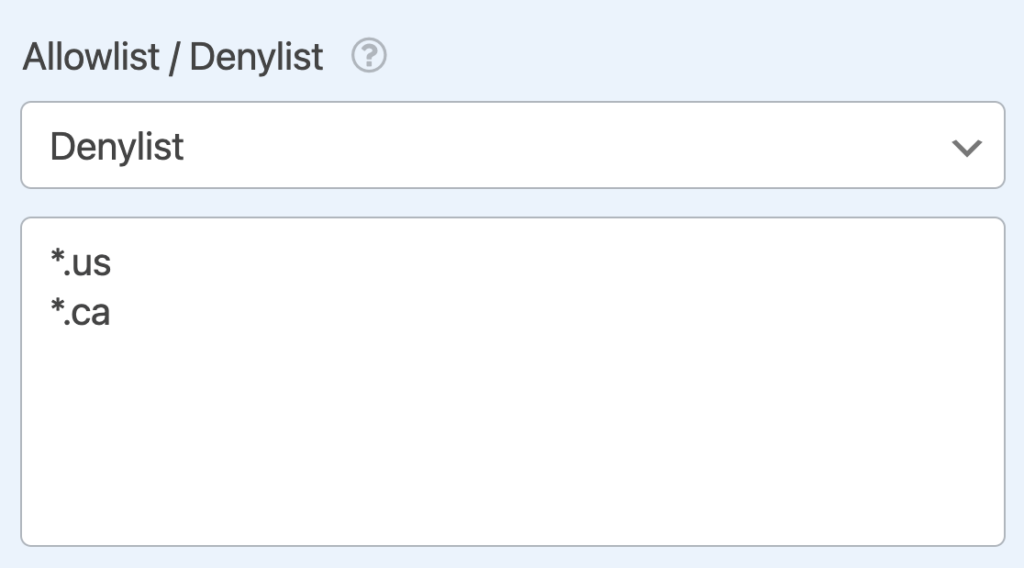
Al igual que las demás, cada regla debe ir en su propia línea. Esto ayuda a filtrar direcciones de correo electrónico vinculadas a determinadas regiones, lo que puede ser útil si observas un patrón en los envíos de spam procedentes de un país concreto.
Pon a prueba tus reglas
Una vez que hayas completado tu denylist, intenta enviar el formulario utilizando una dirección de correo electrónico bloqueada. Verás un mensaje como:
"Esta dirección de correo electrónico no está permitida".
¡Eso significa que funciona!
Si no es así, compruebe que sus comodines y patrones están formateados correctamente.
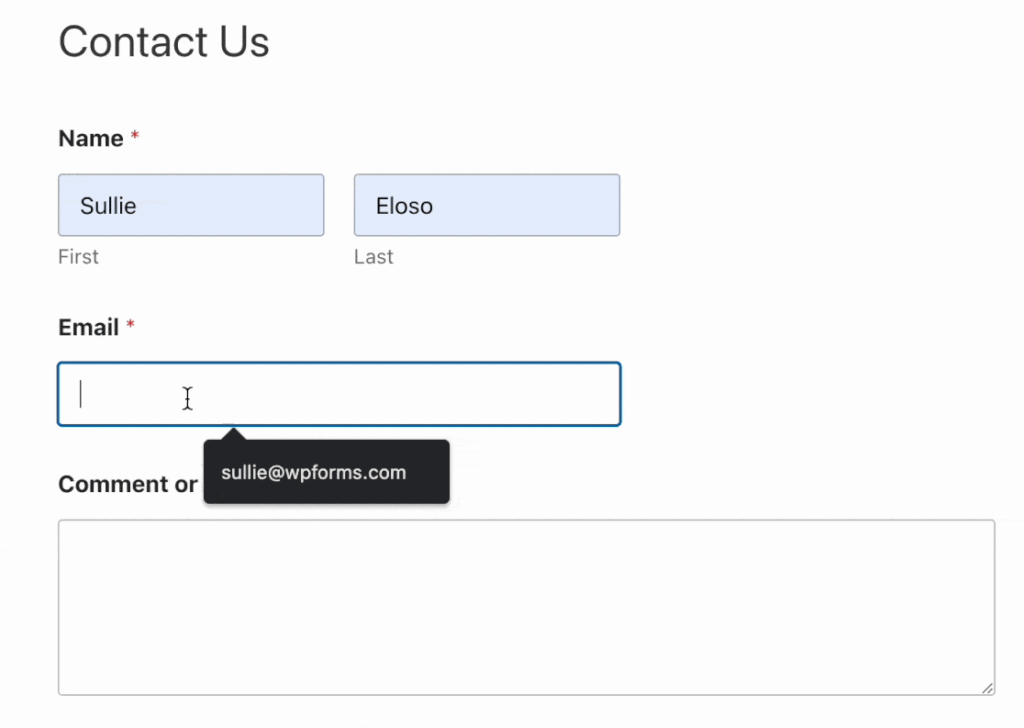
Y si quieres cambiar ese mensaje por algo más personalizado (o más educado), puedes hacerlo.
Personalizar el mensaje de error para los mensajes de correo electrónico bloqueados (opcional)
Para cambiar lo que los usuarios ven cuando ingresan un email bloqueado, vaya a WPForms " Configuración " Validación.
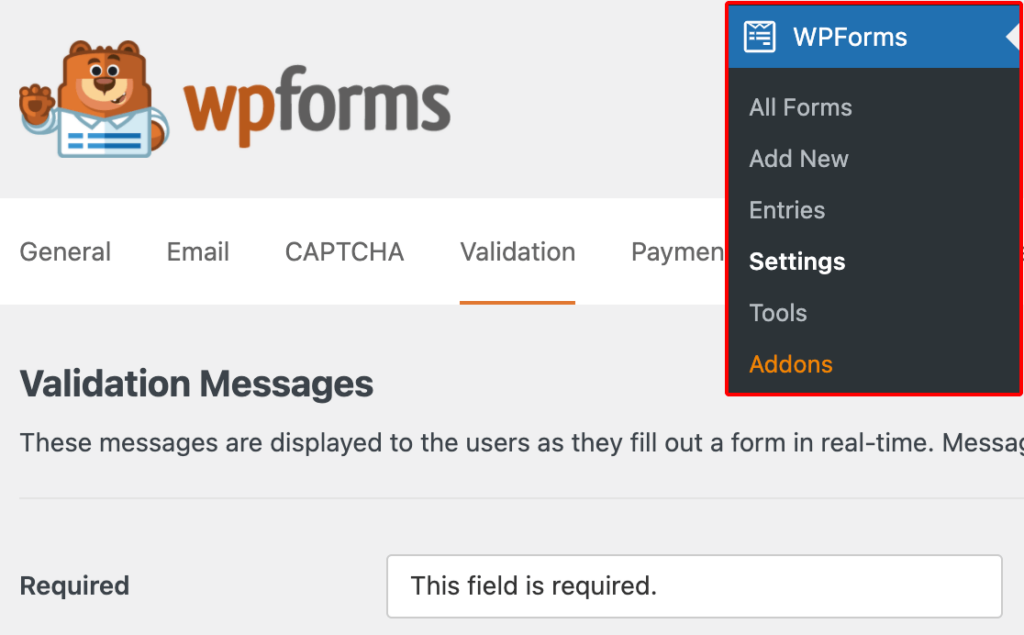
Busque la opción Correo electrónico restringido. Aquí, puede introducir un mensaje personalizado como:
"Lo sentimos, esa dirección de correo electrónico no puede enviar este formulario".
Añade NPS a tu formulario de Wordpress ahora mismo
Si tiene que lidiar con las mismas direcciones de correo electrónico (o dominios) que envían spam a sus formularios una y otra vez, la función Denylist de WPForms es su mejor defensa. Es rápido de configurar, flexible con los patrones, y construido a la derecha en cada forma.
Y ahora ya sabes cómo activarlo tú mismo.
Preguntas frecuentes sobre cómo bloquear una dirección de correo electrónico en WordPress
¿Puedo bloquear más de una dirección de correo electrónico a la vez?
Sí, puedes añadir tantas direcciones de correo electrónico o patrones como quieras a tu denylist. Sólo asegúrate de que cada uno esté en su propia línea en el cuadro de configuración.
¿Esto bloqueará las direcciones de correo electrónico en todos mis formularios?
No, los ajustes de allowlist y denylist se configuran por formulario. Si quieres bloquear las mismas direcciones en varios formularios, tendrás que configurar las reglas para cada formulario individualmente.
¿Puedo utilizar comodines para bloquear grupos de mensajes?
Por supuesto. Los comodines facilitan el bloqueo de dominios enteros (como @ejemplo.com) o patrones (como spammer). Puedes ser muy específico con la estructura de tus reglas.
¿Qué ocurre cuando alguien intenta enviar un correo electrónico bloqueado?
Verán un mensaje de error de validación y no podrán enviar el formulario. Puede personalizar este mensaje en WPForms " Configuración " Validación.
¿Puedo utilizar esto para permitir únicamente correos electrónicos del dominio de mi empresa?
Sí, en lugar de una lista de denegación, utilice la opción Lista permitida e introduzca algo como *@suempresa.com. De esta forma, sólo los miembros del equipo o los usuarios aprobados podrán enviar el formulario.
A continuación, descubra más formas de proteger sus formularios del spam
Bloquear direcciones de correo electrónico es muy útil para detener a los infractores reincidentes. Pero si el spam sigue colándose, te ofrecemos un conjunto completo de herramientas para poner orden:
✅ Antispam moderno (filtrado silencioso en segundo plano)
🔐 reCAPTCHA o hCaptcha (protección basada en desafíos).
🛑 Filtros de palabras clave (bloquea mensajes con palabras específicas)
🌍 Restricciones por país (bloquear envíos por ubicación)
🔒 Lista negra de IP (a través de los ajustes de discusión de WordPress)
La combinación de estas herramientas le ofrece la mejor oportunidad de mantener alejados de su bandeja de entrada tanto a los robots como a los spammers humanos. No tendrán ninguna oportunidad.
¿Listo para crear tu formulario? Empieza hoy mismo con el plugin más sencillo para crear formularios en WordPress. WPForms Pro incluye un montón de plantillas gratuitas y ofrece una garantía de devolución de dinero de 14 días.
Si este artículo te ha ayudado, síguenos en Facebook y Twitter para más tutoriales y guías gratuitas sobre WordPress.